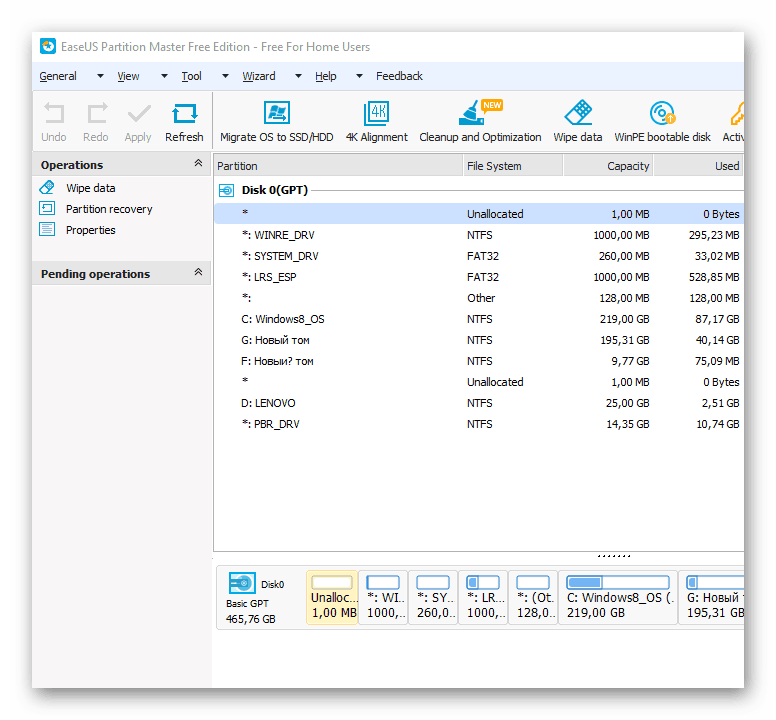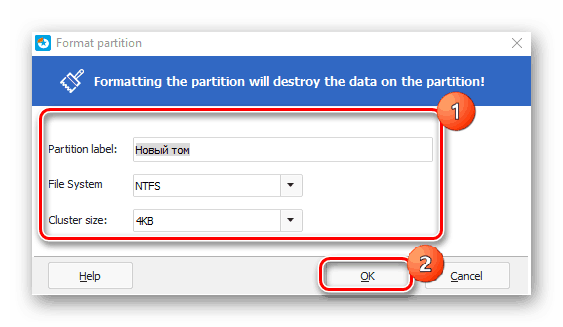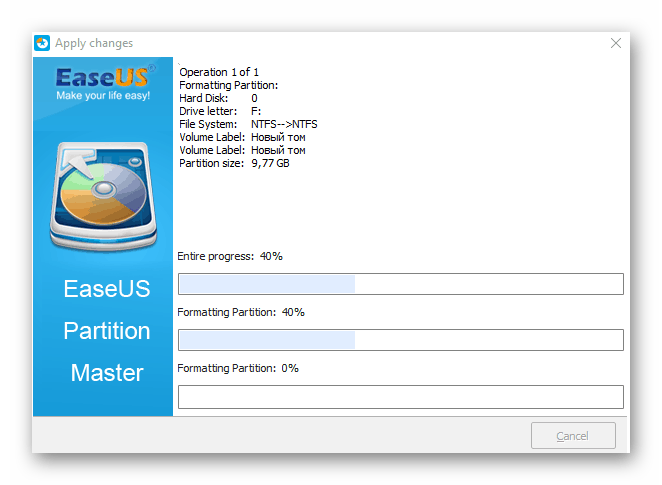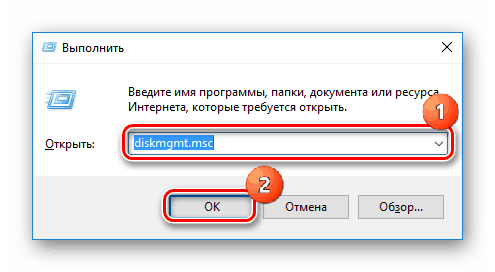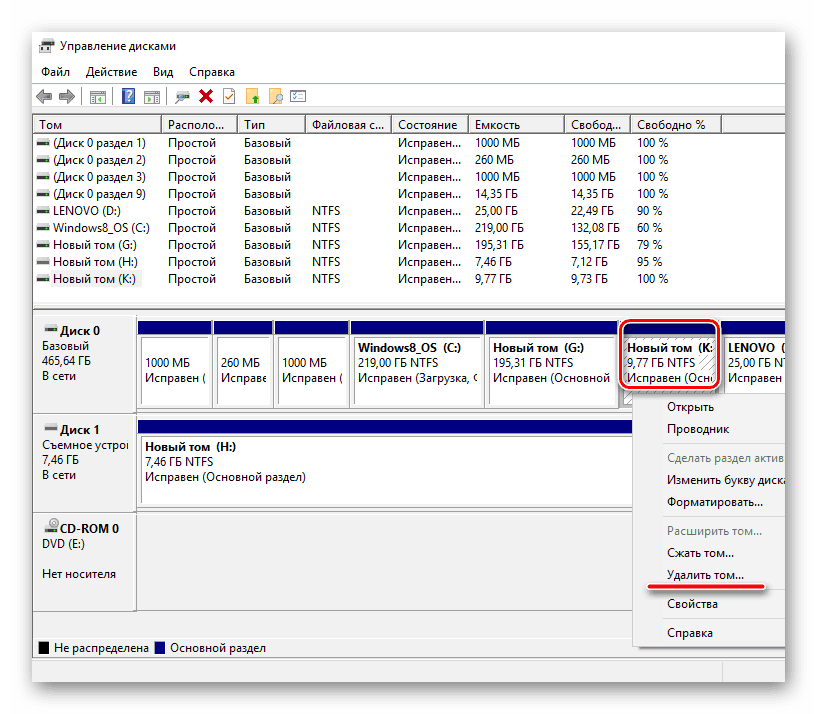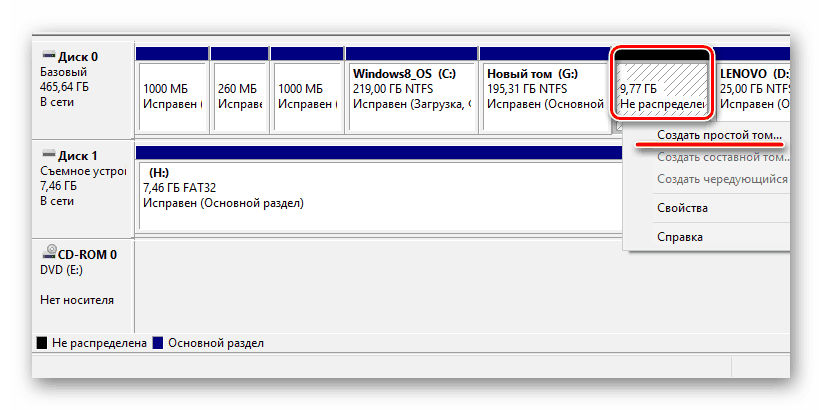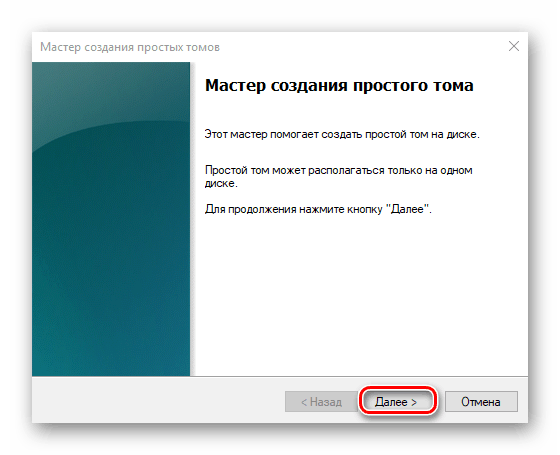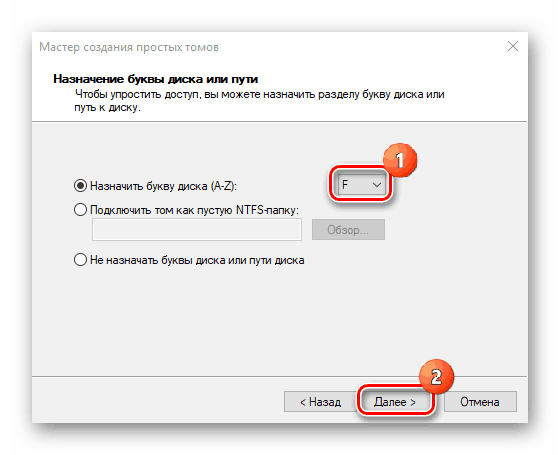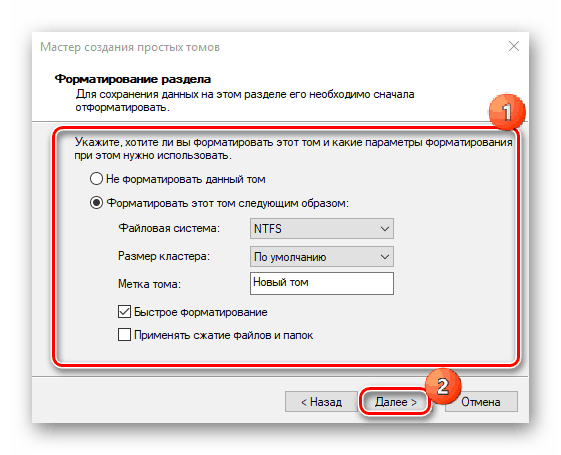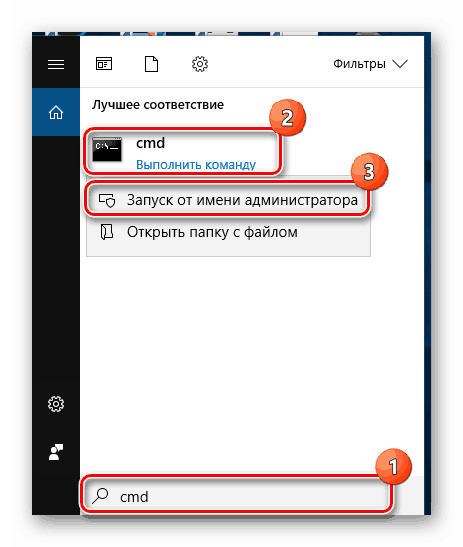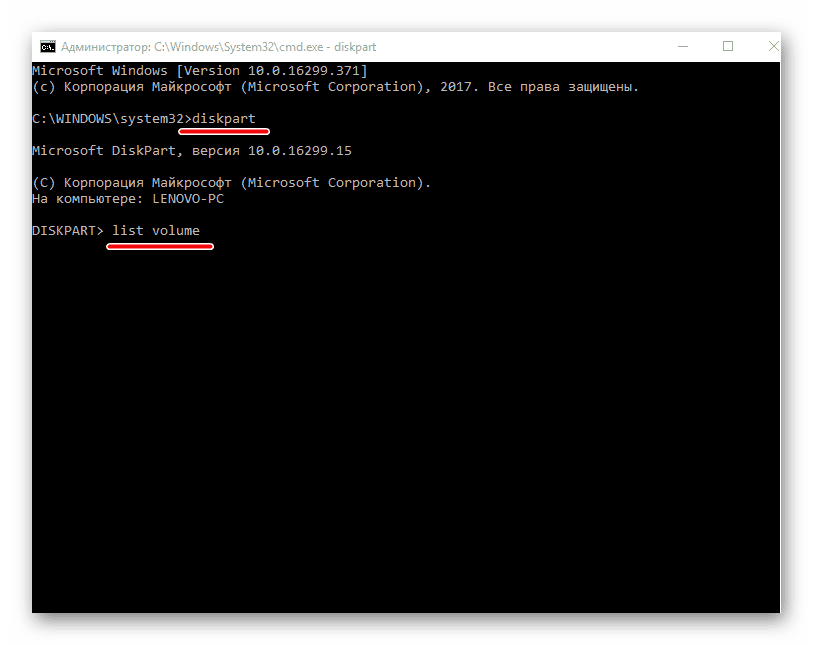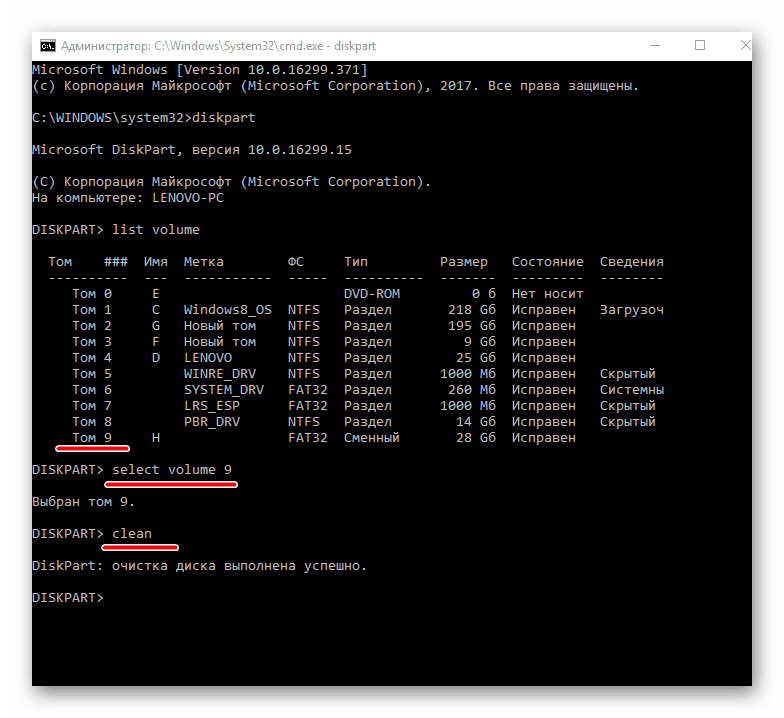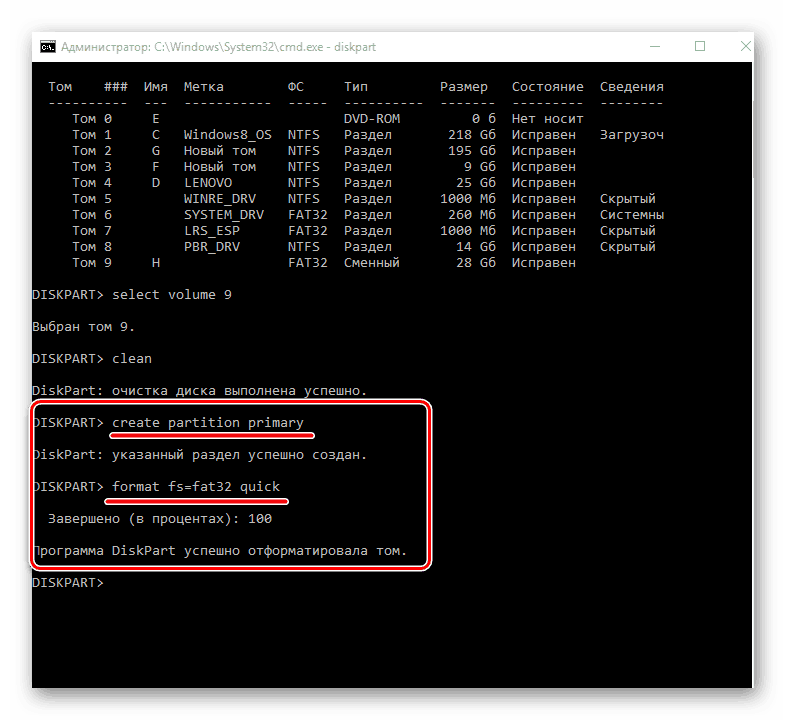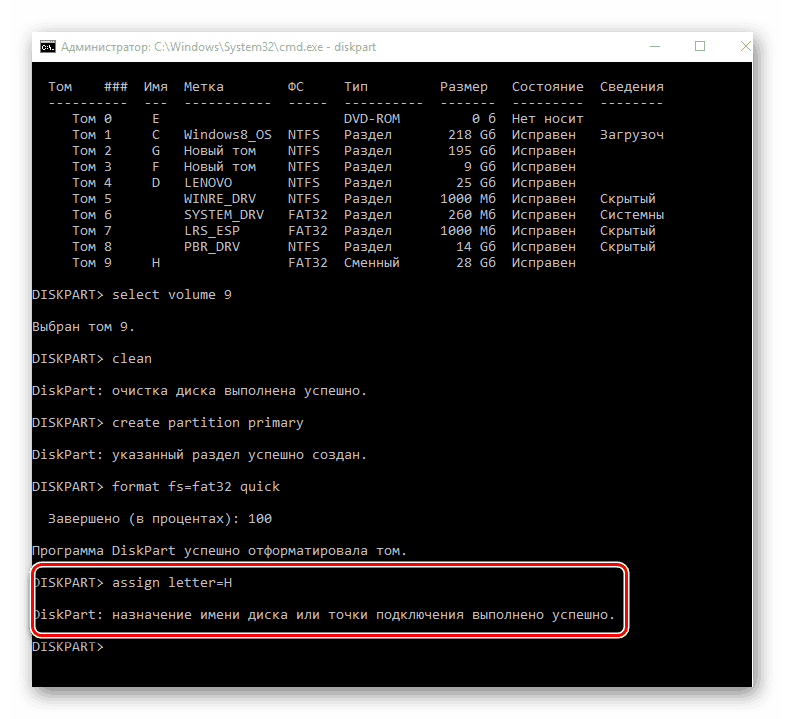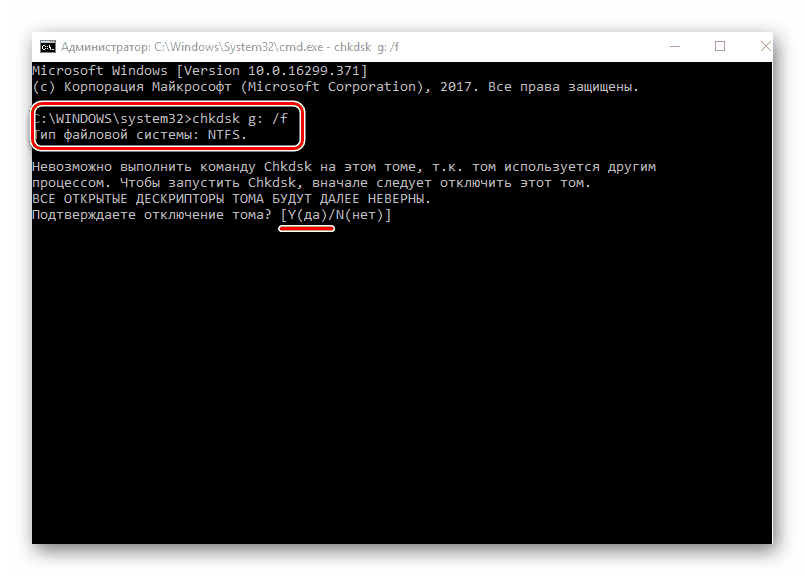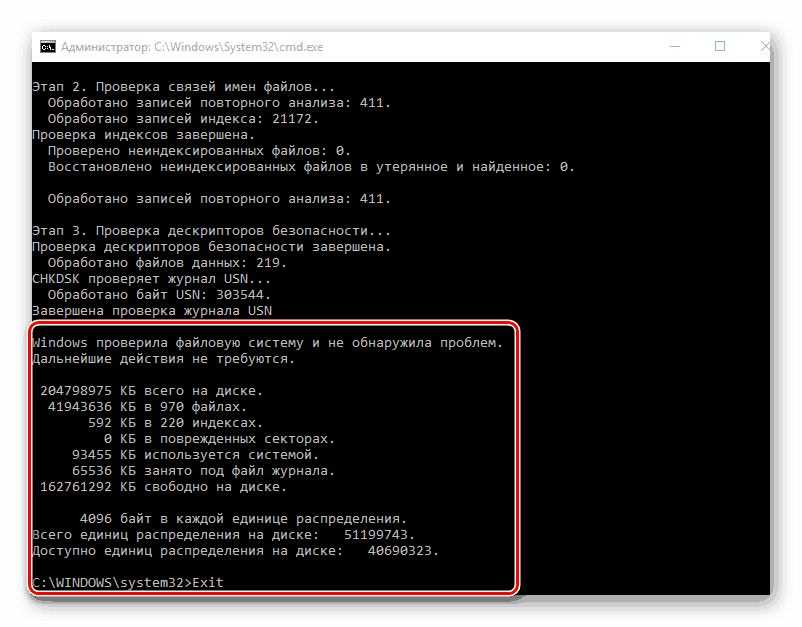Kaj, če Windows ne uspe dokončati oblikovanja
Včasih se celo pri najbolj elementarnih dejanjih pojavijo tudi nepredvidljive težave. Zdi se, da nič ne bi bilo lažje kot čiščenje trdega diska ali bliskovnega pogona. Vendar uporabniki na monitorju pogosto vidijo okno, ki pravi, da Windows ne more dokončati oblikovanja. Zato ta problem zahteva posebno pozornost.
Vsebina
Načine za rešitev problema
Do napake lahko pride zaradi različnih razlogov. Do tega lahko pride na primer zaradi poškodbe datotečnega sistema naprave za shranjevanje ali particij, ki so običajno razdeljene na trde diske. Pogon lahko preprosto zaščitite pred pisanjem, kar pomeni, da boste za dokončanje oblikovanja morali odstraniti to omejitev. Tudi običajna okužba z virusom zlahka sproži zgoraj opisani problem, zato je pred izvajanjem dejanj, opisanih v članku, priporočljivo preveriti pogon enega od protivirusnih programov.
Več podrobnosti: Kako očistiti računalnik pred virusi
1. način: Programi tretjih oseb
Prva stvar, ki jo lahko ponudimo za rešitev tega problema je uporaba storitev programske opreme tretjih oseb. Obstaja več programov, ki zlahka ne samo oblikujejo pogon, temveč tudi opravljajo več dodatnih opravil. Med takšnimi programskimi rešitvami je treba poudariti Acronis Disk Director , MiniTool Partition Wizard in Orodje za oblikovanje nizke ravni HDD . So najbolj priljubljeni med uporabniki in podpornimi napravami skoraj vseh proizvajalcev.
Lekcija:
Kako uporabljati Acronis Disk Director
Oblikovanje trdega diska v čarovniku za particije MiniTool
Kako izvajati nizke ravni formatiranja flash pogonov
Močno orodje ima tudi velike zmogljivosti. EaseUS Master particije izdelani za optimalno uporabo prostora na trdem disku in izmenljivih pogonov. Za mnoge funkcije tega programa bo treba plačati, vendar ga lahko formatirate brezplačno.
- Zaženite Master EativeUS Partition Master.
![Glavno okno EaseUS Partition]()
- V polju z particijami izberite želeni nosilec in v območju na levi kliknite "Oblikuj particijo" .
![Izbira oddelka za oblikovanje v EaseUS Partition Master]()
- V naslednjem oknu vnesite ime particije, izberite datotečni sistem (NTFS), nastavite velikost gruče in kliknite »OK« .
![Nastavitev možnosti oblikovanja v programu EaseUS Partition Master]()
- Strinjamo se z opozorilom, da bodo do konca oblikovanja vse operacije na voljo in čakamo na konec programa.
![Postopek oblikovanja v EaseUS Partition Master]()
Za čiščenje pogonov in pomnilniških kartic lahko uporabite tudi zgoraj navedeno programsko opremo. Toda te naprave so pogosteje trdi diski neuspešni, zato jih je treba pred čiščenjem popraviti. Seveda lahko tukaj uporabljate skupno programsko opremo, vendar pa v takih primerih veliko proizvajalcev razvija lastno programsko opremo, ki je primerna samo za njihove naprave.
Več podrobnosti:
Programi za obnovitveni bliskovni pogon
Kako obnoviti pomnilniško kartico
2. način: Standardna storitev Windows
»Upravljanje diskov« je lastno orodje operacijskega sistema, njegovo ime pa govori samo zase. Namenjena je ustvarjanju novih particij, spreminjanju velikosti obstoječih, brisanju in formatiranju. Zato ima ta programska oprema vse, kar potrebujete za rešitev problema.
- Odprite storitev za upravljanje diskov (pritisnite kombinacijo tipk "Win + R" in v oknu "Zaženi" vnesite
diskmgmt.msc).![Odpiranje storitve za upravljanje diskov]()
- Izvajanje operacije s standardnim formatom ni dovolj, zato izbrano glasbo popolnoma izbrišemo. V tem trenutku bo celoten prostor za shranjevanje nedodeljen, tj. bo prejel datotečni sistem RAW, kar pomeni, da diska (bliskovni pogon) ni mogoče uporabiti, dokler ni ustvarjen nov nosilec.
![Brisanje obstoječega nosilca]()
- Z desno tipko miške kliknite "Ustvari preprost nosilec".
![Ustvarjanje novega nosilca]()
- V naslednjih dveh oknih kliknite "Naprej" .
![Čarovnik za ustvarjanje novega nosilca]()
- Izberite katerokoli črko pogona, razen tiste, ki jo že uporablja sistem, in znova kliknite "Naprej" .
![Izberite črko novega nosilca]()
- Nastavite možnosti oblikovanja.
![Nastavitev možnosti oblikovanja particij]()
Dokončanje ustvarjanja glasbe. Kot rezultat, dobimo popolnoma formatiran disk (bliskovni pogon), pripravljen za uporabo v operacijskem sistemu Windows.
3. način: "ukazna vrstica"
Če prejšnja različica ni pomagala, lahko oblikovanje izvedete s pomočjo ukazne vrstice (console) - vmesnika, ki je zasnovan za nadzor sistema z uporabo besedilnih sporočil.
- Odprite ukazno vrstico . V ta namen vnesite
cmdv iskalno okno Windows, z desno tipko miške kliknite in zaženite kot skrbnik.![Odpiranje ukazne vrstice]()
- Vnesite
diskpart, nato palist volume.![Odpiranje seznama glasnosti]()
- Na seznamu, ki se odpre, izberite želeno glasnost (v našem primeru, zvezek 7) in nastavite
select volume 7, nato pa joclean. Opozorilo: po tem se izgubi dostop do diska (bliskovnega pogona).![Izbrišite izbrano glasnost]()
- Ko smo vnesli
create partition primarykodo zacreate partition primary, ustvarimo novo particijo in sformat fs=fat32 quickformatiramo nosilec.![Ustvarjanje novega razdelka]()
- Če po tem pogonu v "Raziskovalcu" ni prikazan, vnesite dodeljeno
assign letter=H(H je poljubna črka).![Vnos ukaza za prikaz pogona v raziskovalcu]()
Odsotnost pozitivnega rezultata po vseh teh manipulacijah namiguje, da je čas, da razmislimo o stanju datotečnega sistema.
Metoda 4: Dezinfekcija datotečnega sistema
CHKDSK je pripomoček, ki je vgrajen v Windows in je zasnovan za odkrivanje in popravljanje napak na diskih.
- Znova zaženite konzolo z zgoraj navedeno metodo in nastavite ukaz
chkdsk g: /f(kjer je g črka diska, ki ga želite optično prebrati, f pa parameter za popravljanje napak). Če je ta disk trenutno v uporabi, boste morali potrditi zahtevo za prekinitev povezave.![Zaženite preverjanje diska v ukazni vrstici]()
- Počakamo na konec testa in nastavimo ukaz
Exit.![Rezultati preverjanja pomožnega diska Chkdsk]()
5. način: Prenos v »varnem načinu«
Motnje oblikovanja so lahko vsi programi ali storitve operacijskega sistema, katerih delo ni bilo dokončano. Obstaja možnost, da bo zagon računalnika v »varnem načinu« pomagal, pri katerem je seznam zmožnosti sistema močno omejen, ko je naložen minimalni nabor komponent. V tem primeru so to idealni pogoji za poskus formatiranja diska z drugo metodo iz članka.
Preberite več: Vstop v varen način Windows 10 , Windows 8 , Windows 7
Članek je preučil vse načine, kako odpraviti težavo, ko Windows ne more dokončati oblikovanja. Ponavadi dajejo pozitiven rezultat, vendar če nobena od predstavljenih možnosti ni pomagala, je velika verjetnost, da je naprava prejela resno škodo in jo je treba zamenjati.